======2021年東日本的JR預訂座位方式有改變,除了要有一張Pass,訂位不能用日文版=======
======買票仍分為1要有pass 2預訂座位,本文下方方式不能再沿用=======
這篇是連續文章,介紹買pass及訂票(即圖中A、B兩部分),前面講過圖(A)買一張JR Pass以取得坐車優惠,及B的(B1)註冊eki-net會員。本篇講的是B預約車票(B2-下圖右下)上網先預約車票(例:新幹線等對號列車),這也是我在2016年去東北賞櫻所預先訂車票的經過。(我不是車票專家,本文是記錄我訂票的經過,希望有參考價值,我自己每次訂票都會回來看這篇操作一次,因為那個過程真的很瑣碎,如能幫到一些和我一樣有訂票疑難的朋友,那也令人高興)

上圖的A及B(二部分)沒有順序先後關係。兩件事獨立。A部份是用來買JR Pass(下圖左下方,小冊子那個pass),B部份是用來訂下圖右邊一張張的單程車票(要訂票須具備有eki-net會員才能,所以B又分為B1為註冊會員,B2為訂票畫位)。

A部分的JR Pass,是在台灣先網上訂,之後到日本領(例如我用的東北JR Pass)。
B部分,如果你已註冊eki-net會員,就可以直接在網上訂位(在台灣先訂用網路方式,例如:某日,東京往盛岡,10點的新幹線OO列車)。
在你到日本之後,領JR pass 及憑你的訂購座位文件(即訂票的列表,可由訂位的系統中印出),pass及票可在同一窗口領票,本篇就是講B「預訂車票-及位子」這件事。(A部分也已有介紹,文末有各文章的連結)
東京成田取票窗口示意(領Pass及拿劃好的票),搭夜機我早上7點多就在這裡拿了,人還不少。

本文是介紹eki net之訂票。
分為3部份來敘述。
第一部分是訂一張票(訂的過程你會被要求登入)。當然你也可以先登入再訂,這時就跑到下面的第二部分了
第二部份是在你訂過第一張後,以會員續訂第二張(因為前面已登入,這時不用再登入一次了)。
--------第一、二部分其實是同一件事,只差在有無用會員登入,為怕大家看不清楚故分二種)
第三部份是查詢,可以查到你已訂的票及已取的票。
第一部份
1.首頁若用 JR東日本首頁。http://www.jreast.co.jp/ ,請選下面圈的eki-net選項 (主畫面上面直接打也可以)

2.請你填時間及路線的畫面,
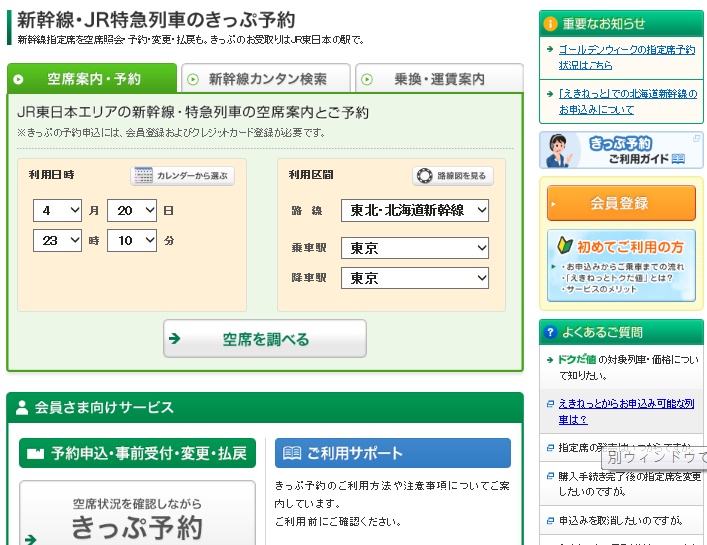
3.放大畫面看一下,請打入時間及起迄如東京-仙台,下例是北上-角館,再按下面「空席調」按鍵
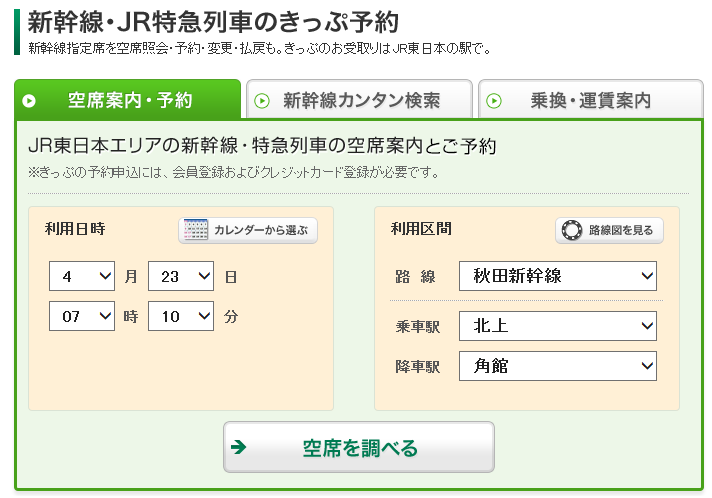
4.一班為7:30,另一班9:59,我想搭早一點,選普通席別即可 (下方綠色四瓣+三角鈕那列要加錢,是高一點等級的車,不要選)
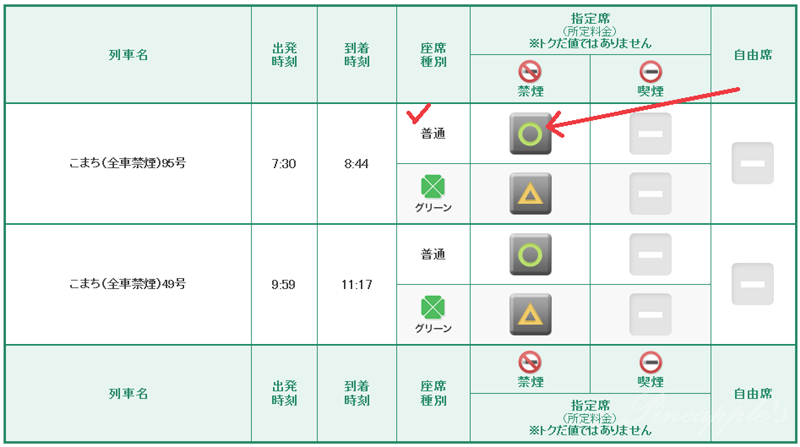
另例是三種座位席別(普通、綠鈕、金紐),選普通的才不要加錢,請選打紅勾後方的圈。綠色4瓣(叫綠車廂)及金色特種車(Gran class高級車),均是比較好的車箱,尤其特等很貴很舒適,勿選。(我有去拍照以後介紹--裡面都沒人時拍的)

5.選下就變亮綠色,中段請打大人幾人(或小孩幾人),再捲到下面,按下左綠紐(已註冊,是會員的紐,不會註冊請看前篇文)

6.因為是會員需密碼,請打入(注意,至目前我雖操作了半天到這畫面,尚未登入)
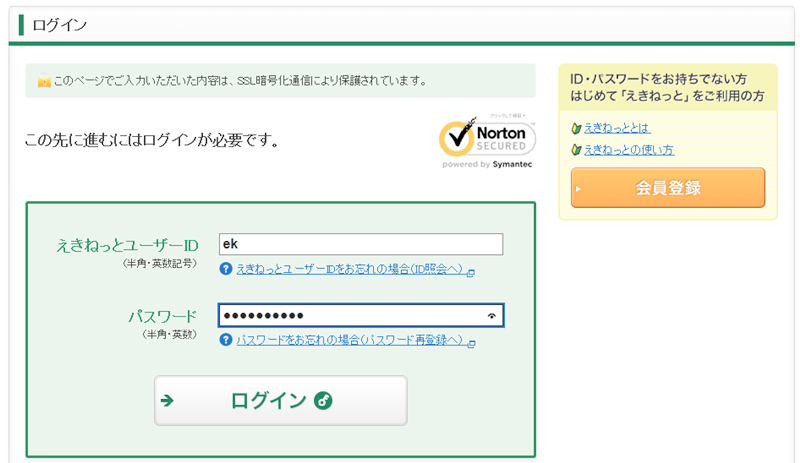
7.目前改為要你由圖片作拼圖動作,是防機器人在買票。把下方拼圖的一片往上拉即可。

這時還要打一次字的認証,再打會員帳名,會員密碼,按次一頁(下圖為舊法認証,2019年並不是)
下圖已無

8.之後會跳入要你確認取票在哪裡的頁面要你閱讀(要你看一下之意),這頁看一下後,下方有確認鈕再按下去(下圖只截到頁面上半,請往下捲再自己按)
(全文有寫東日本都可以取,另少部分北陸、北海道某些地方可以(如金澤,新函館,有驚歎號不是每站可取),如果在關東及東北之外,要特別小心這取票有很多限制,本文全部是東日本的Pass規則。如別種pass不一定如此。請參考JR東北官網說明

9.選座位的畫面,要選才按(不選位可能會自由指定給你,或拿票時assign)
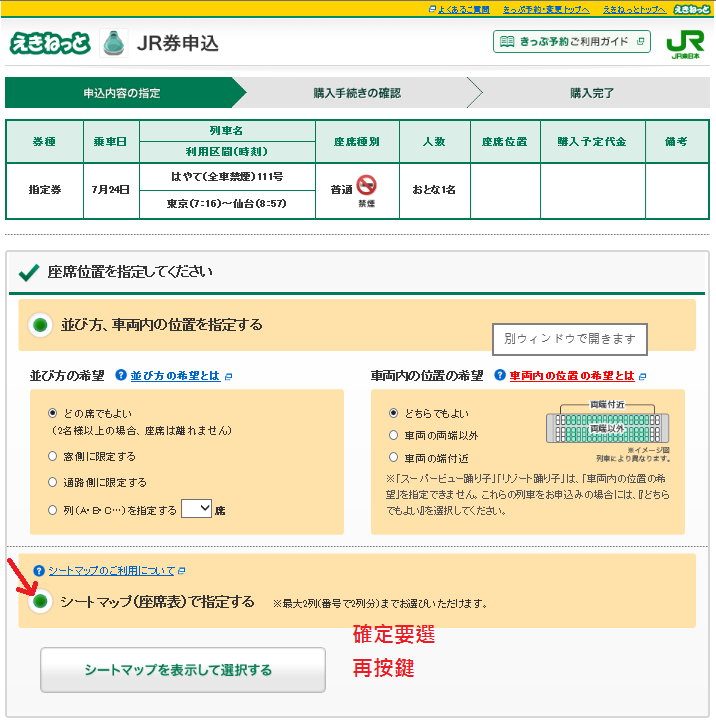
10.之後可以選位子 請注意有四排位子的車廂,及五排位子的車廂,下例這是4排位子,是往秋田開的(小町號KOMACHI),進畫面在15車,你可以在下面空格填你要的車廂,就會跳入你要的車廂,若要的座位,打勾即可。

11.有一種五排位子的的也舉例一下,是往北邊青森方向(有的會到北海道)的列車為五排位子(HAYABUSA隼號)。兩種車(四排及五排的)一紅一綠,在盛岡之前為同列相串連,之後分開,下面這是五排位是隼號,往北的,所以你要去角館就不會選到這種。

12.選好的圖示就有位子,按下面乘車券は申...,及下右「以上內容同意」,至於「乘車券は申込」的意思,是說「已有JRpass的人的購買」(其實你還沒有時也可以用這個選項訂,只不過去拿票時一定要有JR Pass)
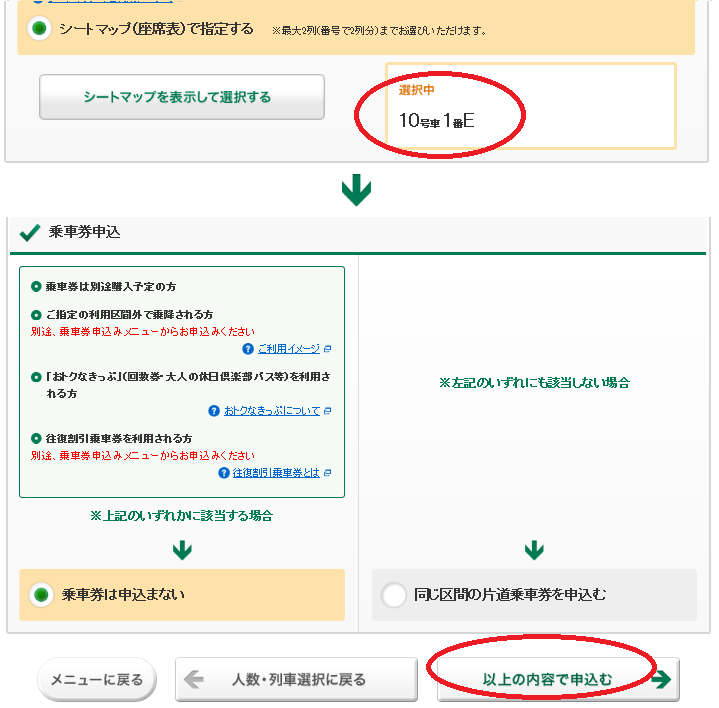
13. 跑出更完整的訊息,這頁是你要買的全部資訊畫面(注意本頁上方綠標籖「購入手續」程序你才走到中間第二步),還未買完喔,再按下方「以上內容新規購入」....鈕。
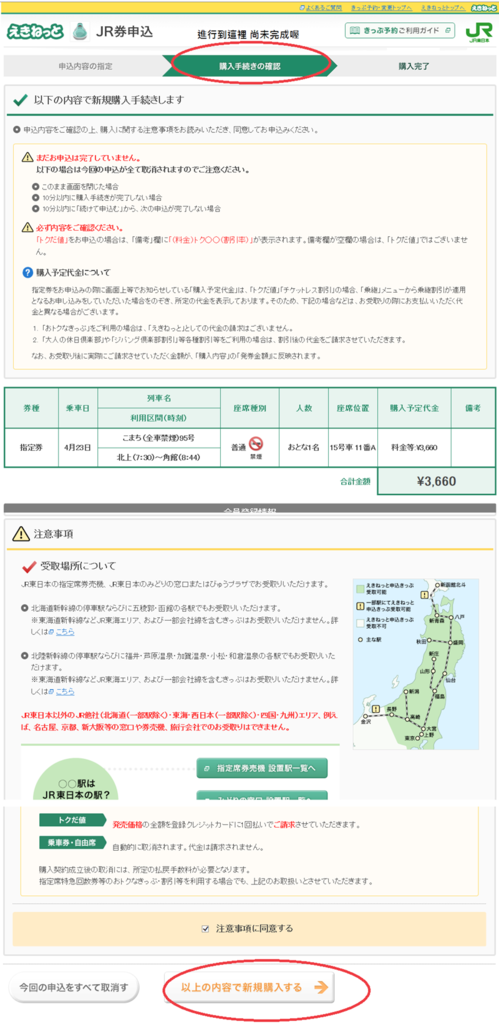
14 這時注意程序走到標示「購入完了」字樣。才是最後一步。
下方按紐「以上內容新規購入」按下即可。

15.買好了,這時,下面出現有個按鈕,表示可繼續購買(這時是已登錄了 你是會員,所以在登錄狀態)
第二部分(已登錄之購買,即前面繼續下來)
1.這部份和前面很像,此時首頁請注意,會有你的名字在上面(圈名字那裡,某某樣),這時下面選きっぷ予約

2.按下再選きっぷ預約

3.買Pass就是為坐比較快的車,因要對號,選指定席
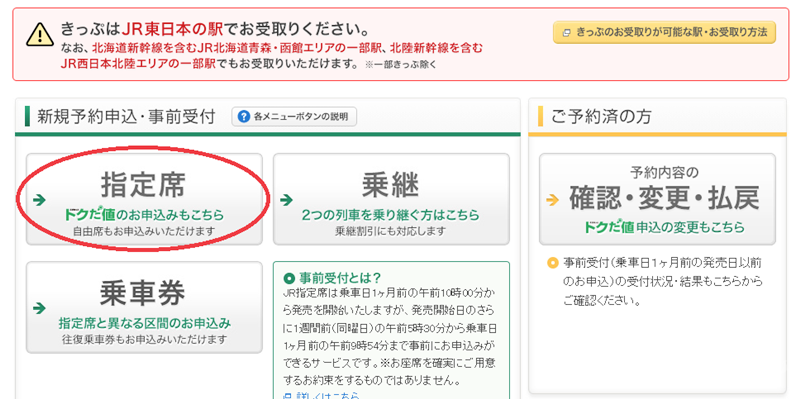
4 我是要去東北,就選東北新幹線那裡,但是另外最後一天要去勝田的濱海常陸花園,在下頁右方有其他列車選項,如果是去輕井澤就是選北陸新幹線。

5 另外,我也有預約成田特快 N'ex 即最後一天由東京回去成田機場的車。可以用同方式預約,注意成田機場有三選項,要選成田空港( 不是「成田」也不是「成田第2ビル)

6.N'ex express 之預約畫面,下面是選到的

第三部分 查詢
1.這個攸關你有沒有訂到票,或者取票沒有,也很簡單
先在未登錄之狀態,選了預約就會要你登錄
2.再進來選確認或變更那個鈕
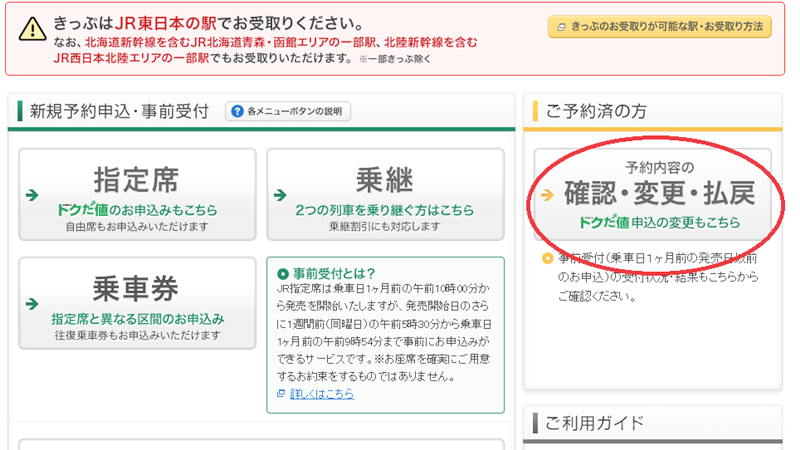
3.分上下兩項 上面未受取即未拿票 下面確認是你的票狀態

4.我按了紅圈確認全部是這樣(理論上我若剛預訂完來檢查,按紅圈綠圈都會得到下面這個畫面,因為全部未拿票),本例是我買了8段的票,未取情況下,這時發券的金額及狀態都空白

5.完成旅行回來後,又再查一次,先登入自己帳戶, 上有某某樣 即名字
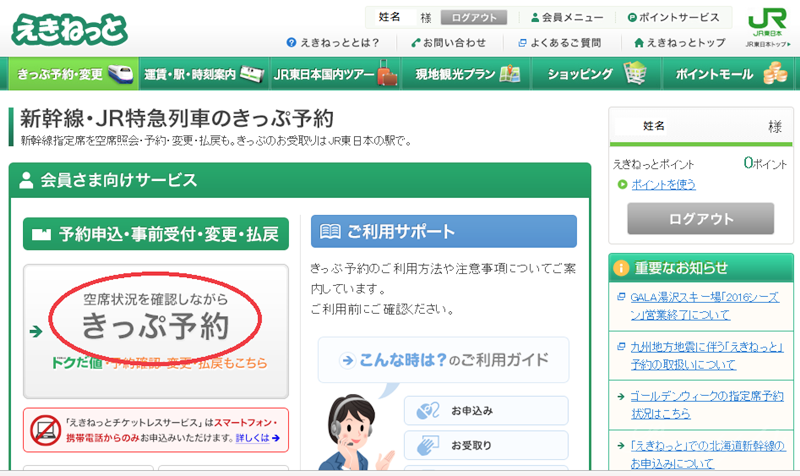
6.再選同樣 確認 變更 払戻
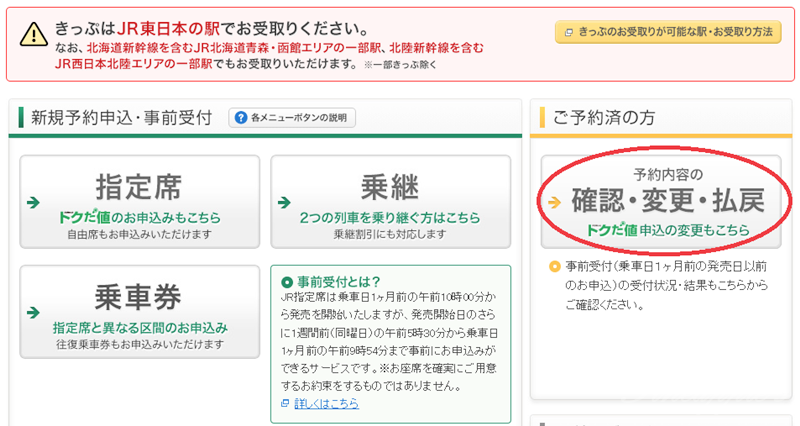
7.上下二選項,各選看看

8.選上面選項(查哪些未取),沒有內容(因為都領了)

9.下面選項(查取過票),所有拿過的票都變0元了

本文是把所有訂票過程寫一下,供大家參考(其實會寫下來也是給自己備忘,如果大家有用也很好)
JR東日本,是我們常會用到的網站,本文是介紹訂位方法,有了JR Pass後你可以先訂位,到了日本你可以先領JR pass,再領畫好的票出來,可以節省很多時間。
買JR東北 Pass
【交通券】日本東北交通券 買JR East Pass - JR東日本交通券 幣別關乎售價
註冊eki-net(及除錯) 及用eki-net劃位訂票
【交通券】註冊eki-net えきねっと 如何成功註冊eki-net 含姓名除錯
【交通券】用Eki-net預約車票 えきねっと預約車票 使用JR東日本Pass票券預約訂位圖解 (本文)



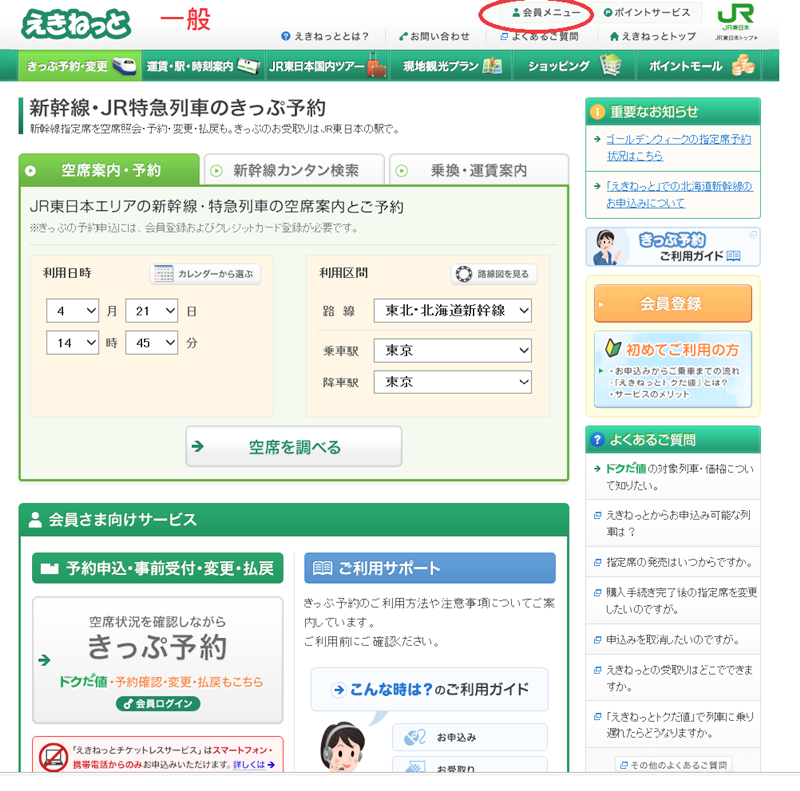


 留言列表
留言列表

